
- •Организация интерфейса Word 2007
- •Всплывающие подсказки. Если подвести указатель к кнопке и немного подождать, появится всплывающая подсказка.
- •Управление документами
- •Создание документа
- •Открытие документа
- •Сохранение документа
- •Заполнение свойств документа
- •Сохранение документа с защитой
- •Автоматическое сохранение документов
- •Шаблоны и надстройки
- •Использование шаблонов
- •Использование стандартных шаблонов Word 2007
- •Создание документа на основе шаблона
- •Создание шаблонов
- •Создание шаблона на основе другого шаблона
- •Создание шаблона на основе документа
- •Изменение шаблона
- •Изменение шаблона «Обычный»
- •Использование информации из другого шаблона
- •Загрузка глобальных шаблонов
- •Копирование элементов шаблона
- •Мастера
- •Надстройки
- •Редактирование документов Режимы просмотра документа
- •Режим разметки страницы
- •Режим веб-документа
- •Режим структуры
- •Режим чтения
- •Режим черновика
- •Режим предварительного просмотра
- •Настройка масштаба
- •Настройка параметров просмотра
- •Перемещение по документу Выбор объекта перехода
- •Переход с помощью схемы документа.
- •Отмена правки
- •Разметка документа с помощью закладок
- •Создание закладок
- •Редактирование текста, отмеченного закладкой.
- •Переход к закладке
- •Удаление закладок
- •Исправление ошибок при вводе
- •Создание элементов автозамены
- •Удаление элементов Автозамены.
- •Использование параметров автозамены.
- •Создание исключений автозамены
- •Поиск и замена текста
- •Поиск текста.
- •Замена текста
- •Поиск и замена форматирования и стилей
- •Управление переносом слов
- •Настройка параметров переносов
- •Автоматическая расстановка переносов.
- •Расстановка переносов вручную
- •Экспресс-блоки
- •Печать документов Предварительный просмотр документа перед печатью
- •Режим разметки страницы
- •Режим предварительного просмотра
- •Печать дополнительной информации
- •Фоновая печать
- •Печать нескольких неоткрытых документов
- •Печать в файл
Удаление закладок
Чтобы удалить закладку:
На вкладке Вставка выберите команду Закладка.
Выберите имя закладки, которую нужно удалить.
Нажмите кнопку Удалить.
Нажмите кнопку Закрыть. Закладка удаляется, а помеченный ею текст остается на прежнем месте.
Можно удалить закладку вместе с текстом, если выделить весь текст закладки и нажать клавишу <Delete> или <Backspace>.
Исправление ошибок при вводе
Существует ряд характерных ошибок, которые почти каждый пользователь допускает при вводе текста. Средство Автозамена распознает типичные ошибки ввода и автоматически меняет ошибочные слова на правильные.
Автозамену можно использовать для быстрого автоматического ввода длинных слов и фраз путем ввода их сокращений. Кроме того Автозамена позволяет автоматически исправлять последствия случайного нажатия клавиши <Caps Lock>, автоматически делать первую букву предложения прописной и др.
Создание элементов автозамены
Чтобы создать элемент автозамены с помощью команд меню:
Нажмите кнопку Microsoft Office , а затем Параметры Word.
Щ
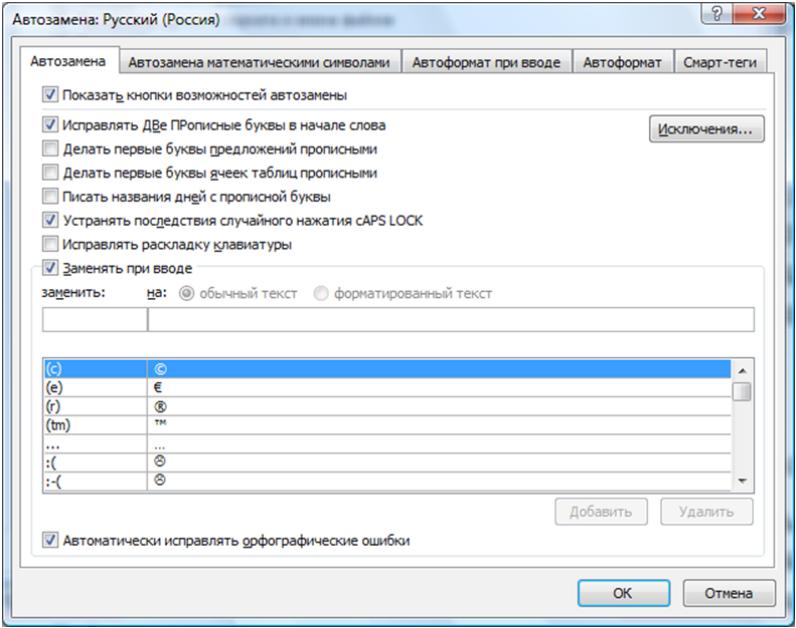 елкните
Правописание,
а затем
нажмите кнопку Параметры
автозамены. Появится
диалоговое окно Автозамена
с раскрытой
вкладной Автозамена.
елкните
Правописание,
а затем
нажмите кнопку Параметры
автозамены. Появится
диалоговое окно Автозамена
с раскрытой
вкладной Автозамена.
В поле заменить введите текст, который автоматически должен заменяться при вводе.
В поле на введите текст, которым должен заменяться введенный текст.
Нажмите кнопку Добавить, чтобы включить новый элемент в список автоматических замен.
Нажмите кнопку Заменить, если в списке автозамены уже существует такой элемент. В этом случае Word запросит подтверждение, прежде чем заменять соответствующий элемент новым.
Нажмите кнопку ОК.
Чтобы средство Автозамена работало автоматически, нужно установить флажок Заменять при вводе.
Если в качестве элемента автозамены используется графика, форматированный текст или текст, содержащий более 255 символов, нужно сначала ввести его в документ, выделить, а затем обратиться к диалоговому окну Автозамена.
Удаление элементов Автозамены.
Чтобы удалить элемент автозамены:
Нажмите кнопку Microsoft Office , а затем Параметры Word.
Щелкните Правописание, а затем нажмите кнопку Параметры автозамены. Появится диалоговое окно Автозамена с раскрытой вкладной Автозамена.
Выделите в списке элемент, который нужно удалить
Нажмите кнопку удалить.
Нажмите кнопку ОК.
Использование параметров автозамены.
Автозамена работает автоматически во время ввода без всяких дополнительных усилий со стороны пользователя. Кроме автоматических замен по списку автозамена позволяет производить автоматически еще некоторые исправления.
Чтобы установить параметры автозамены:
Нажмите кнопку Microsoft Office , а затем Параметры Word.
Щелкните Правописание, а затем нажмите кнопку Параметры автозамены. Появится диалоговое окно Автозамена с раскрытой вкладной Автозамена.
Выберите любую комбинацию параметров из Исправлять ДВе прописные буквы в начале слова (вторая прописная буква в слове заменяется на строчную, если далее в слове идут строчные буквы), Делать первые буквы предложений прописными (Первая буква в первом слове предложения заменяется прописной), Делать первые буквы ячеек прописными (первая буква в первом слове ячейки таблицы) заменяется прописной, устранять последствия случайного нажатия cAPS LOCK (Меняется регистр букв, которые были введены после ошибочного нажатия клавиши <Caps Lock>, Писать названия дней с прописной буквы (первая буква в названии дня заменяется прописной), Заменять при вводе (автоматически заменяются слова которые присутствуют в списке автозамены), Исправлять раскладку клавиатуры (автоматически заменяется текст, набранный при неправильно выбранной раскладке клавиатуры).
Автозамена производится в тот момент, когда закончен ввод слова, т.е. введен пробел или знак препинания).
